关闭win10的系统自动更新的图文步骤 如何关闭win10系统的自动更新
更新时间:2024-02-09 12:50:30作者:jiang
在使用Windows 10操作系统的过程中,系统自动更新是一个常见的现象,虽然自动更新可以确保系统安全和稳定性,但有时候我们可能希望在一段时间内暂时关闭自动更新。那么如何关闭Win10系统的自动更新呢?下面将介绍一些简单的图文步骤,帮助您轻松实现关闭Win10系统自动更新的目标。无论是为了避免更新过程中的不便,还是为了节省网络流量,这些方法都能帮助您灵活管理系统更新,让您的电脑按照您的需求运行。
1、我们右击电脑左下角的微软按钮,弹出的界面。我们点击运行。
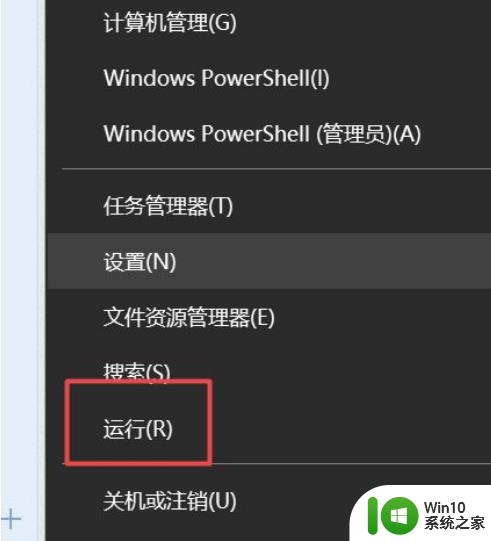
2、弹出的运行中,我们输入services.msc,之后点击确定。
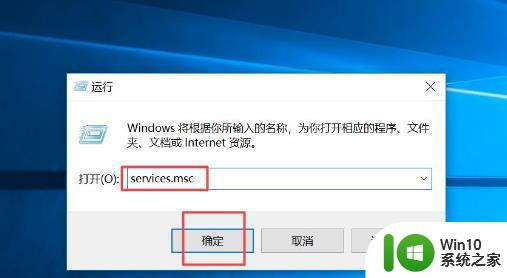
3、弹出的界面。我们双击Windows Update。
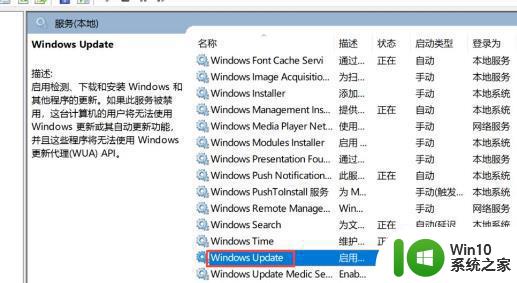
4、弹出的界面。我们将启用状态改为禁用,之后点击确定即可。
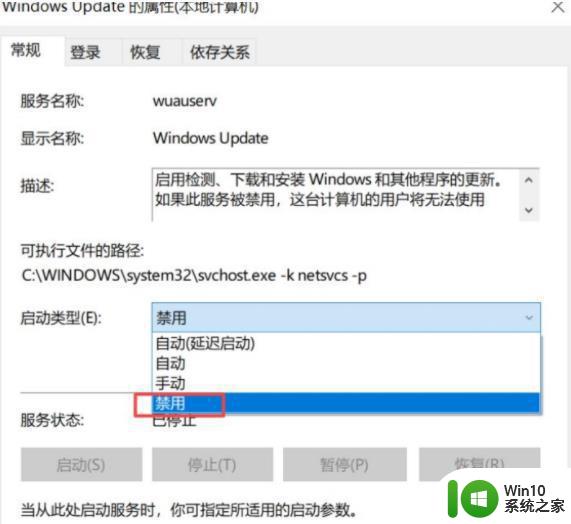
以上就是关闭win10的系统自动更新的图文步骤的全部内容,还有不清楚的用户就可以参考一下小编的步骤进行操作,希望能够对大家有所帮助。
关闭win10的系统自动更新的图文步骤 如何关闭win10系统的自动更新相关教程
- win10的系统更新怎么关闭 win10系统如何手动关闭自动更新
- win10关闭自动更新的方法 win10如何关闭系统自动更新
- win10系统自动更新怎么关闭 如何关闭win10系统自动更新
- 怎样关闭win10自动更新系统 如何彻底关闭win10自动更新
- windows10关闭自动更新后还会更新如何解决 win10系统自动更新关闭后为什么还会自动更新的原因是什么
- win10关闭自动更新的详细步骤 win10怎么关闭自动更新比较好
- win10系统禁止自动更新的方法 如何彻底关闭win10自动更新
- win10经常更新的关闭步骤 如何关闭Windows 10的自动更新功能
- win10系统关闭自动更新后又自动开启解决方法 win10系统自动更新关闭后又自动开启怎么办
- 如何关闭w10自动更新系统 w10彻底关闭更新系统设置方法
- win10自动更新的关闭方法 win10如何关闭自动更新
- 如何永久关闭win10自动更新 关闭win10的自动更新有效方法
- win10系统运行战地3提示directx error错误的解决方法 win10系统运行战地3提示directx error错误的解决方法
- win10系统Edge浏览器下载页面乱码怎么办 Win10系统Edge浏览器下载页面显示乱码怎么解决
- w10电脑老是弹出垃圾广告怎么阻止 w10电脑如何阻止垃圾广告弹出
- 戴尔成就3670装win10出现decompression error的解决方案 戴尔3670装win10出现decompression error如何解决
win10系统教程推荐
- 1 笔记本win10玩游戏不能全屏两边是黑边怎么解决 win10笔记本玩游戏黑边解决方法
- 2 笔记本电脑win10只剩下飞行模式怎么办 笔记本电脑win10飞行模式无法关闭怎么办
- 3 我的世界win10此产品无法在该设备上运行怎么办 我的世界win10无法在电脑上运行怎么办
- 4 win10正式版怎么重新开启磁贴?win10开启磁贴的方法 win10正式版如何重新设置磁贴
- 5 移动硬盘在win10系统无法访问参数错误如何修复 移动硬盘参数错误win10系统无法访问怎么办
- 6 win10打不开微软商店显示错误代码0x80072efd如何修复 win10微软商店无法打开怎么办
- 7 win10系统dotnetfx35setup点开没反应了处理方法 Win10系统dotnetfx35setup点开没反应怎么办
- 8 windows10清理dns缓存的最佳方法 Windows10如何清理DNS缓存
- 9 更新win10没有realtek高清晰音频管理器怎么解决 win10更新后找不到realtek高清晰音频管理器解决方法
- 10 win10电脑提示kernelbase.dll文件错误修复方法 win10电脑kernelbase.dll文件缺失怎么办
win10系统推荐
- 1 雨林木风ghost w10企业家庭版32系统下载v2023.02
- 2 雨林木风ghostwin1032位免激活专业版
- 3 游戏专用win10 64位智能版
- 4 深度技术ghost win10稳定精简版32位下载v2023.02
- 5 风林火山Ghost Win10 X64 RS2装机专业版
- 6 深度技术ghost win10 64位专业版镜像下载v2023.02
- 7 联想笔记本ghost win10 64位快速旗舰版v2023.02
- 8 台式机专用Ghost Win10 64位 万能专业版
- 9 ghost windows10 64位精简最新版下载v2023.02
- 10 风林火山ghost win10 64位官方稳定版下载v2023.02